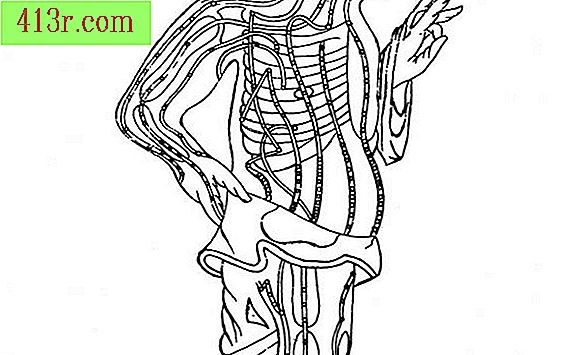Cum se face un server Teamspeak gratuit

Instalarea serverului
Pasul 1
Descărcați aplicația server TeamSpeak de pe pagina oficială de descărcare TeamSpeak. Linkul de descărcare pe care îl alegeți ar trebui să se bazeze pe tipul de computer pe care îl aveți (Mac sau PC). Descărcarea pe care o alegeți va fi, de asemenea, subiectul a ceea ce sistemul de operare rulează pe mașina dvs., Windows sau Linux și 32 sau 64 de biți.
Pasul 2
Citiți termenii și condițiile TeamSpeak. Dacă acceptați condițiile, faceți clic pe "Accept" în partea de jos a paginii pentru a continua. Odată ce sunteți de acord, un avertisment de descărcare vă va cere să "Deschideți", "Salvați" sau "Anulați". Selectați "Salvați" și alegeți o cale pentru serverul TeamSpeak, apoi faceți clic pe "Salvați" pentru a începe descărcarea.
Pasul 3
Faceți clic dreapta pe dosarul zip al serverului TeamSpeak și extrageți-l.
Pasul 4
Deschideți dosarul de server TeamSpeak necomprimat și faceți dublu clic pe pictograma aplicației server TeamSpeak. Când porniți serverul pentru prima dată, acesta va afișa un nume de utilizator și o parolă pentru administrator. Scrie, deoarece se va afișa o singură dată și este foarte importantă.
Rețineți că numele serverului de aplicații poate varia în funcție de versiunea pe care ați descărcat-o. De exemplu, dacă ați descărcat versiunea serverului TeamSpeak pe 32 de biți pentru Windows, atunci numele aplicației ar fi "ts3server_win32".
Pasul 5
Deschideți clientul TeamSpeak, în timp ce aplicația de servere este în continuare difuzată și dați clic pe "conexiuni", apoi selectați "conectați".
Introduceți adresa IP locală în câmpul de text etichetat "adresa", păstrați portul implicit "9987", creați un pseudonim și lăsați câmpul de text parolă gol.
Pasul 6
Faceți clic pe "Conectați" pentru a confirma și vă veți conecta la serverul TeamSpeak.
Drepturile de administrare
Pasul 1
Deschideți fișierul de server Teamspeak și faceți dublu clic pe dosarul "Înregistrări".
Pasul 2
Găsiți mai întâi fișierul jurnal de server, care ar trebui să fie similar cu "numerele ts3server_thedate_random" și să-l deschideți.
Pasul 3
Faceți clic dreapta și copiați numărul simbolic din cel de-al doilea bloc al textului din stânga.
Numărul de indicatori ar trebui să arate cam așa: "token = 63SMd5svPAmJAJ37DeSpeGw + VMLJvmvmOGlrM + lk". Asigurați-vă că copiați numai numerele și literele care urmează cuvântul "token =".
Pasul 4
Reveniți la clientul TeamSpeak și dați clic pe "Permisiuni" și selectați "Utilizați token". Dați clic pe câmpul de text care apare și selectați inserați.
Pasul 5
Faceți clic pe "OK" pentru a confirma și vi se vor acorda drepturi de administrator pe server.